คู่มือทีละขั้นตอนในการรวมวิดีโอบน FFmpeg
การตัดต่อวิดีโอมีบทบาทสำคัญในการสร้างเนื้อหา ในฐานะผู้สร้างวิดีโอหรือผู้สร้างเนื้อหา ความสามารถในการควบคุมและปรับเปลี่ยนวิดีโอถือเป็นกุญแจสำคัญ หนึ่งในงานตัดต่อวิดีโอยอดนิยมที่คุณสามารถทำได้คือการต่อวิดีโอเข้าด้วยกัน ซึ่งจะช่วยรวมวิดีโอเข้าด้วยกันเพื่อสร้างผลงานชิ้นเอกชิ้นเดียว ในบทช่วยสอนนี้ เราจะสอนคุณถึงวิธีการ รวมวิดีโอโดยใช้ FFmpeg เครื่องมือนี้ช่วยให้คุณตัดต่อวิดีโอได้ เช่น การรวมวิดีโอเข้าด้วยกันอย่างมีประสิทธิภาพ หลังจากนั้น เราจะแนะนำซอฟต์แวร์อื่น ๆ ที่คุณสามารถใช้รวมวิดีโอได้ง่ายและรวดเร็วยิ่งขึ้น อ่านรายละเอียดทั้งหมดและเรียนรู้เพิ่มเติม

เนื้อหาของหน้า
ส่วนที่ 1 สิ่งที่คุณควรทราบเมื่อใช้ FFmpeg เพื่อรวมวิดีโอ
เมื่อใช้งาน FFmpeg เพื่อรวมวิดีโอ มีปัจจัยหลายประการที่คุณควรทราบ ดังนั้น เพื่อให้ทราบรายละเอียดบางส่วน คุณต้องอ่านข้อมูลด้านล่างนี้
กระบวนการติดตั้งที่ซับซ้อน
FFmpeg เป็นเครื่องมือคำสั่งโอเพ่นซอร์สและฟรีที่มีให้ใช้งานบนแพลตฟอร์มต่างๆ อย่างไรก็ตาม เมื่อต้องเข้าถึงเครื่องมือนี้ เราไม่สามารถละเลยความจริงที่ว่ามันเป็นงานที่ท้าทาย ต้องมีขั้นตอนมากมายในการเข้าถึงคอมพิวเตอร์ของคุณ สำหรับผู้เริ่มต้น เราขอแนะนำให้ขอความช่วยเหลือจากผู้ใช้ที่มีทักษะในการดาวน์โหลด ติดตั้ง และตั้งค่าเครื่องมือนี้บนคอมพิวเตอร์
รหัสที่น่าสับสน
ขั้นตอนการร่วมวิดีโอบนเครื่องมือนี้ การรวมวิดีโอ ฟังก์ชั่นนี้แตกต่างจากเครื่องมือตัดต่อวิดีโออื่นๆ เมื่อใช้ FFmpeg คุณสามารถทำภารกิจหลักให้สำเร็จได้โดยการแทรกโค้ดในพรอมต์คำสั่ง ดังนั้น หากคุณไม่ทราบเกี่ยวกับโค้ดที่จะใช้ คุณก็จะไม่สามารถทำภารกิจให้สำเร็จได้ ด้วยเหตุนี้ จึงควรศึกษาโค้ด/คำสั่งที่จำเป็นทั้งหมดเพื่อให้ได้ผลลัพธ์ที่ประสบความสำเร็จ
โครงสร้างบรรทัดคำสั่งที่เหมาะสม
เมื่อแทรกคำสั่งใน FFmpeg โปรดตรวจสอบให้แน่ใจว่าแทรกอย่างถูกต้อง วิธีนี้จะช่วยให้คุณได้รับผลลัพธ์ที่ถูกต้อง ดังนั้น การศึกษาพื้นฐานของ FFmpeg จึงเป็นสิ่งสำคัญที่สุดอย่างหนึ่ง
ส่วนที่ 2 วิธีใช้ FFmpeg เพื่อรวมวิดีโอ
หากคุณพร้อมที่จะรวมวิดีโอใน FFmpeg แล้ว เราก็สามารถเริ่มดำเนินการในส่วนนี้ได้ ที่นี่ เราจะสอนคุณเกี่ยวกับการรวมวิดีโอ โปรดดูบทช่วยสอนที่มีประสิทธิภาพด้านล่าง และทำงานของคุณให้สำเร็จลุล่วง
ขั้นตอนที่ 1ดาวน์โหลดและติดตั้งเครื่องมือ FFmpeg บนคอมพิวเตอร์ของคุณ จากนั้นไปที่แถบค้นหาบนคอมพิวเตอร์ของคุณ เรียกใช้ พร้อมรับคำสั่ง เครื่องมือและประเภท ffmpeg
ขั้นตอนที่ 2จากนั้น ก่อนใช้ cmd คุณต้องสร้างไฟล์ .txt ก่อน และระบุเส้นทางของวิดีโอทั้งหมดที่คุณต้องการรวมเข้าด้วยกัน โปรดทราบว่าคุณสามารถเพิ่มไฟล์วิดีโอได้มากกว่าสองไฟล์
รวมวิดีโอ.txt
ไฟล์ /Users/Video/input1.mp4
ไฟล์ /Users/Video/input2.mp4
ไฟล์ /Users/Video/input3.mp4
ขั้นตอนที่ 3. จากนั้นให้กลับไปที่ Command Prompt แล้วใส่ ffmpeg -f concat -safe 0 -i merge_video.txt -c คัดลอก output_demuxer.mp4ด้วยวิธีนี้ คุณสามารถรวมวิดีโอหลาย ๆ ไฟล์บน FFmpeg ได้
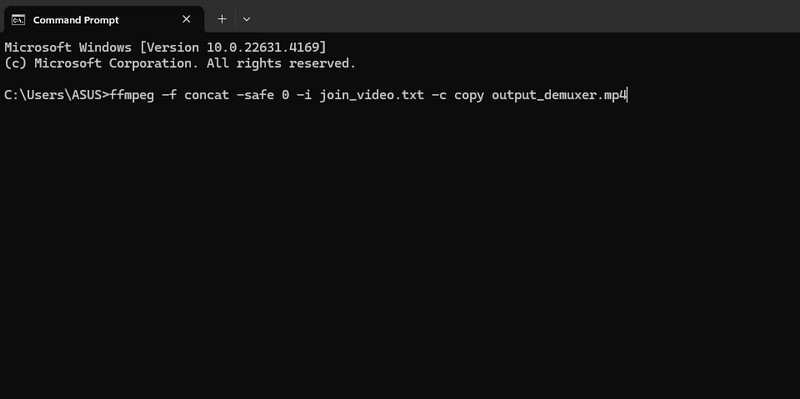
concat = รวมวิดีโอเข้าด้วยกัน
-safe = ยอมรับไฟล์ใดๆ
-c copy = เพื่อคัดลอกสตรีม
demuxer = การแยกไฟล์เพื่อเข้ารหัส ประมวลผล หรือกรองเพิ่มเติม
ส่วนที่ 3. วิธีที่ง่ายกว่ามากในการรวมวิดีโอ
ดังนั้นหากคุณกำลังมองหาวิธีที่ง่ายกว่าในการรวมวิดีโอของคุณ ลอง Vidmore Video Converter นี่คือซอฟต์แวร์ตัดต่อวิดีโอและเสียงที่มีประสิทธิภาพมากที่สุดที่คุณสามารถใช้แทนเครื่องมือ FFmpeg ได้ เมื่อถึงขั้นตอนการใช้งาน คุณจะบอกได้ว่าเครื่องมือนี้มีข้อได้เปรียบเหนือกว่า ช่วยให้คุณรวมวิดีโอต่างๆ เข้าด้วยกันโดยใช้ฟังก์ชัน Video Merger ด้วยฟังก์ชันนี้ คุณไม่จำเป็นต้องใส่คำสั่งหรือโค้ดใดๆ ซึ่งเป็นงานที่ซับซ้อน เพียงแค่เลือกวิดีโอทั้งหมดที่คุณต้องการแล้วรวมเข้าด้วยกันโดยใช้เมาส์
สิ่งที่เราชอบที่นี่คือคุณสามารถปรับปรุงและทำให้วิดีโอของคุณสวยงามขึ้นตามผลลัพธ์ที่คุณต้องการ คุณสามารถแทรกเอฟเฟกต์และฟิลเตอร์ต่างๆ เปลี่ยนสีวิดีโอ เปลี่ยนความเร็ววิดีโอ ครอบตัด ตัดแต่ง และอื่นๆ อีกมากมาย นอกจากนี้ หลังจากที่คุณรวมวิดีโอและทำให้เป็นไฟล์เดียวแล้ว คุณสามารถแปลงไฟล์ของคุณเป็นรูปแบบดิจิทัลต่างๆ ได้ Vidmore Video Converter สามารถแปลงวิดีโอของคุณเป็นรูปแบบต่างๆ ได้มากกว่า 200 รูปแบบ รวมถึง MP4, M4V, AVI, FLV, VOB, MOV และอื่นๆ อีกมากมาย ดังนั้นใช้ซอฟต์แวร์ออฟไลน์นี้และสำรวจคุณสมบัติวิดีโอที่ผสมผสานกับคุณสมบัติที่น่าใช้อื่นๆ
คุณสมบัติหลัก
- รวมวีดีโอผ่านฟีเจอร์การรวมวิดีโอ
- แปลงวิดีโอเป็นรูปแบบดิจิตอลมากกว่า 200 รูปแบบ
- แก้ไขวีดีโอด้วยฟังก์ชั่นการแก้ไขที่หลากหลาย
- สร้างภาพตัดปะวิดีโอ
- สร้างมิวสิควีดีโอ
ตอนนี้หากคุณสนใจที่จะเรียนรู้วิธีการรวมวิดีโออย่างง่ายดายและสมบูรณ์แบบ โปรดดูและทำตามคำแนะนำง่ายๆ ด้านล่างนี้
ขั้นตอนที่ 1อันดับแรกให้ไปที่เว็บไซต์หลักของ Vidmore Video Converter และดาวน์โหลดได้โดยติ๊กถูก ดาวน์โหลด ปุ่ม หลังจากนั้นให้เริ่มรันโปรแกรมบนคอมพิวเตอร์ของคุณเมื่อติดตั้งเสร็จเรียบร้อยแล้ว
ขั้นตอนที่ 2. ไปที่ส่วนบนของอินเทอร์เฟซและเลือก กล่องเครื่องมือ แผงควบคุม เมื่อฟังก์ชันต่างๆ ปรากฏขึ้นบนหน้าจอ ให้เลือก การควบรวมวิดีโอ ฟังก์ชัน

ขั้นตอนที่ 3. จากนั้นคลิกไฟล์ + ปุ่มจากอินเทอร์เฟซตรงกลางเพื่อเพิ่มวิดีโอจากโฟลเดอร์คอมพิวเตอร์ของคุณ โปรดทราบว่าคุณสามารถแทรกวิดีโอได้มากกว่าสองรายการ
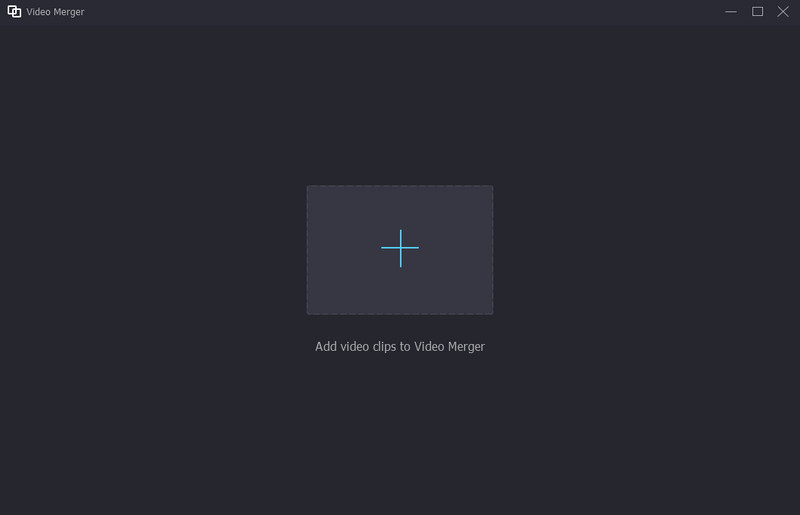
ขั้นตอนที่ 4ตอนนี้คุณสามารถเริ่มจัดระเบียบวิดีโอของคุณโดยใช้เมาส์ได้แล้ว คุณยังสามารถคลิก บวก ปุ่มหากคุณต้องการเพิ่มวิดีโอเพิ่มเติมลงในอินเทอร์เฟซ

ขั้นตอนที่ 5หากคุณต้องการแก้ไขวิดีโอของคุณ คุณสามารถคลิกที่ แก้ไข ฟังก์ชั่น แล้วคุณสามารถแก้ไขได้โดยการเพิ่มเอฟเฟ็กต์ ฟิลเตอร์ การหมุน การครอบตัด และอื่นๆ
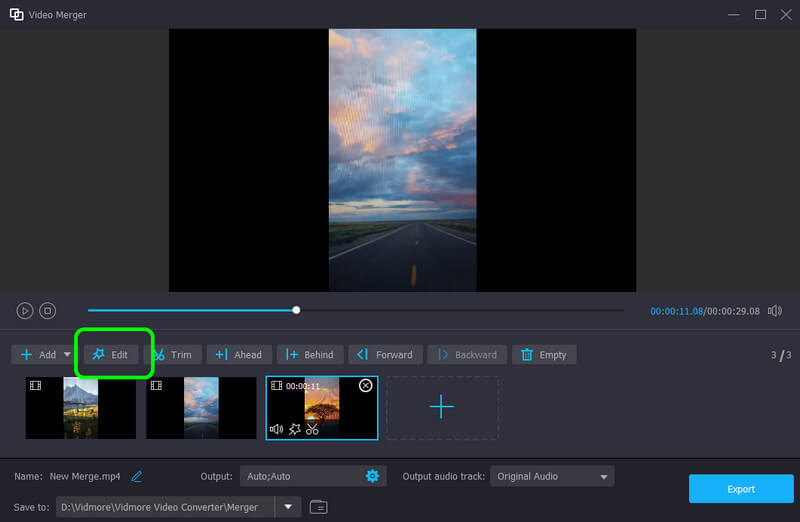
ขั้นตอนที่ 6เมื่อคุณทำการรวมและแก้ไขวิดีโอเสร็จแล้ว คุณสามารถเริ่มบันทึกวิดีโอลงในคอมพิวเตอร์ของคุณได้โดยคลิก ส่งออก เพียงเท่านี้คุณก็สามารถเล่นวิดีโอบนคอมพิวเตอร์ของคุณได้แล้ว
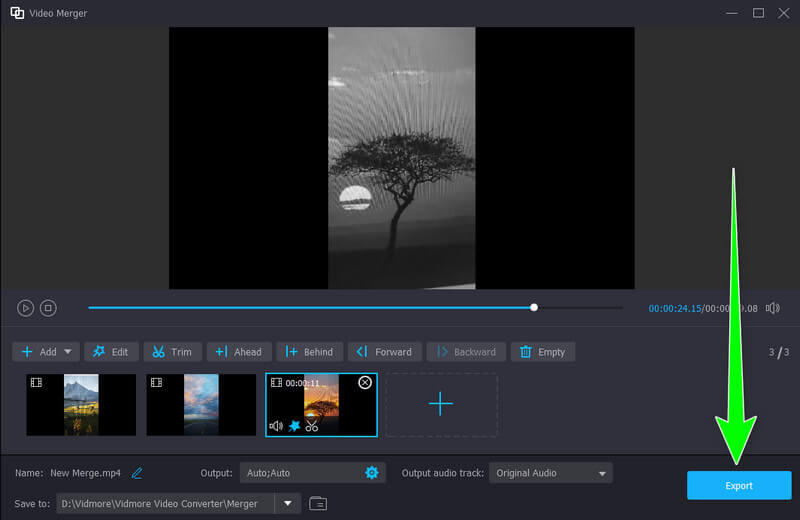
ส่วนที่ 4 คำถามที่พบบ่อยเกี่ยวกับการใช้ FFmpeg เพื่อรวมวิดีโอ
ฉันสามารถรวมวิดีโอ 2 รายการเคียงข้างกันได้ไหม
ใช่แน่นอน คุณสามารถรวมวิดีโอสองไฟล์เข้าด้วยกันโดยใช้ Vidmore Video Converter ด้วยซอฟต์แวร์นี้ คุณสามารถทำงานให้เสร็จได้โดยไม่ต้องพบกับปัญหาใดๆ นอกจากนี้ ข้อดีก็คือคุณสามารถเพิ่มวิดีโอได้มากเท่าที่คุณต้องการ ทำให้เป็นโปรแกรมที่มีประสิทธิภาพ
VLC สามารถรวมไฟล์วิดีโอได้หรือไม่?
ใช่ ทำได้ หากคุณต้องการรวมวิดีโอ คุณสามารถคลิกตัวเลือก Open Multiple Files จากเมนูไฟล์ จากนั้นคุณต้องสร้างเพลย์ลิสต์ หลังจากนั้น คุณสามารถเล่นวิดีโอที่รวมแล้วบน VLC ได้แล้ว
จะรวมวีดิโอบนโทรศัพท์ออนไลน์ได้อย่างไร?
หากต้องการรวมวิดีโอบนอุปกรณ์พกพาออนไลน์ มีเครื่องมือต่างๆ ให้คุณเลือกใช้ คุณสามารถใช้ Kapwing, Clideo, Online Convert และอื่นๆ ได้ เพียงเข้าถึงเครื่องมือและเพิ่มวิดีโอที่คุณต้องการรวม จากนั้น คุณสามารถจัดเรียงวิดีโอและแก้ไขตามต้องการ เมื่อเสร็จแล้ว คุณสามารถเริ่มบันทึกวิดีโอที่รวมเข้าด้วยกันได้
สรุป
นั่นแหละ เสร็จแล้ว หากต้องการรวมวิดีโอใน FFmpeg คุณสามารถเข้าไปที่โพสต์นี้เพื่อรับข้อมูลทั้งหมดที่คุณต้องการ อย่างไรก็ตาม เมื่อใช้เครื่องมือ FFmpeg คุณต้องมีความรู้เพียงพอที่จะเรียนรู้คำสั่งทั้งหมด ดังนั้น หากคุณเป็นมือใหม่และต้องการวิธีที่ง่ายกว่ามากในการรวมวิดีโอ ให้ใช้ Vidmore Video Converter นี่เป็นโปรแกรมที่สมบูรณ์แบบ เนื่องจากมีขั้นตอนง่ายๆ ที่ช่วยให้คุณได้รับผลลัพธ์ที่ต้องการได้ทันที


